윈도우 10 의 대부분의 윈도우 인사이더 빌드는 시스템 트레이 영역 바로 위에 있는 화면의 오른쪽 아래 모서리에 워터마크를 표시합니다. 그것은”윈도우 10 프로 기술 미리보기를 읽습니다. 평가 사본. 빌드.
일부 사용자는 운영 체제의 빌드 번호를 보여 주므로 유용한 정보를 찾을 수 있지만 윈버가 생성하는 정보 화면에 동일한 정보를 표시합니다.
다른 사람들은 항상 바탕 화면 배경 또는 일반 자극의 상단에 앉아 같이 화장품 이유로 워터 마크를 싫어할 수 있습니다.
워터마크에는 운영 체제 버전과 현재 빌드가 표시됩니다. 다행히 비록 그것은 오히려 쉽게 윈도우의 내부자 복사본을 실행 하는 경우에 바탕 화면에 더 이상 표시 되지 않도록 워터마크를 제거 10 또는 테스트 버전,예를 들어 90-일 엔터프라이즈 버전의 윈도우 10.
시스템에서 워터마크를 수동으로 제거할 수 있지만,이를 위해 여러 가지 도구가 필요하고 프로세스에서 핵심 시스템 파일을 수동으로 조작하므로 일반적으로 사용하지 않는 것이 좋습니다.
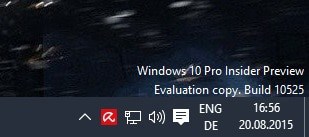
더 나은 옵션은 당신을 위해 모든 무거운 작업을 수행하는 무료 프로그램 유니버설 워터 마크 블러. 위나에로 웹사이트에서 프로그램을 다운로드하고 다운로드가 완료된 후 로컬 시스템에서 추출합니다.
프로그램을 실행하기 전에 먼저 백업을 만들 수 있습니다. 이 파일은 기본 파일을 조작합니다.델라웨어무이와 쉘 32.델라웨어백그라운드에서 무이,그래서 적어도 백업 해당 파일.
폴더에서 찾을 수 있습니다.C:\windows\branding\basebrd\en-US 그리고 C:\windows\system32\en-US. 로캘을 사용자의 로캘로 바꿔야 할 수도 있습니다.
나중에 프로그램을 실행하십시오. 버전,빌드 및 레지스트리 정보를 표시합니다. 당신이해야 할 모든 바탕 화면에서 평가 복사 워터 마크를 제거하려면 설치를 클릭합니다.
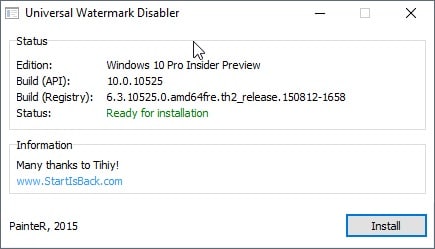
프로그램을 실행 중인 빌드가 테스트되지 않았다는 정보를 받을 수 있습니다. 나는 최신 빌드 10525 로 그것을 테스트했고 그것은 잘 작동했다. 이 탐색기를 죽이고 있음을 유의하시기 바랍니다.작업 중 프로세스 및 로그아웃하여 프로세스를 완료하도록 요청합니다.
다시 로그인하면 워터마크가 사라진 것을 알 수 있습니다.
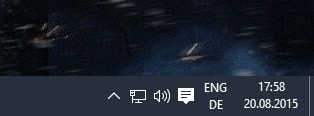
제거 옵션 유니버설 워터 마크 블러 제공됩니다. 프로그램을 다시 실행 하는 경우 표시 하는 제거 단추를 알 수 있습니다. 당신이 그것을 사용하는 경우 워터 마크가 시스템에 다시 표시되도록,그것은 원본 파일을 복원합니다.
운영 체제에서 워터마크 이미지를 복원할 수 있으므로 새 빌드를 업데이트한 후 프로그램을 다시 실행해야 할 수 있습니다.
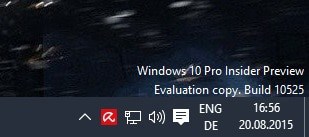

광고